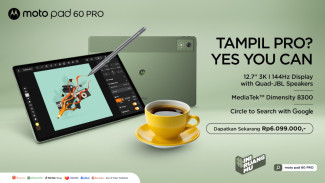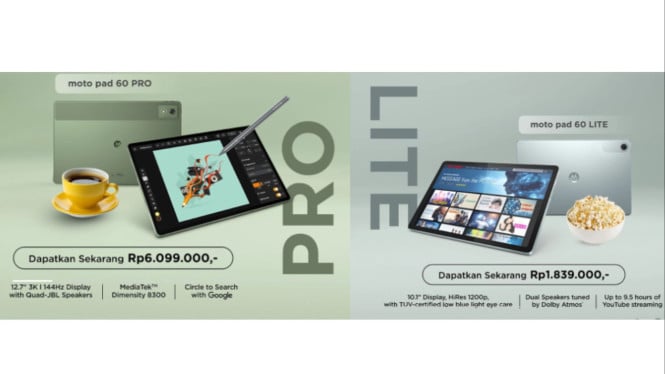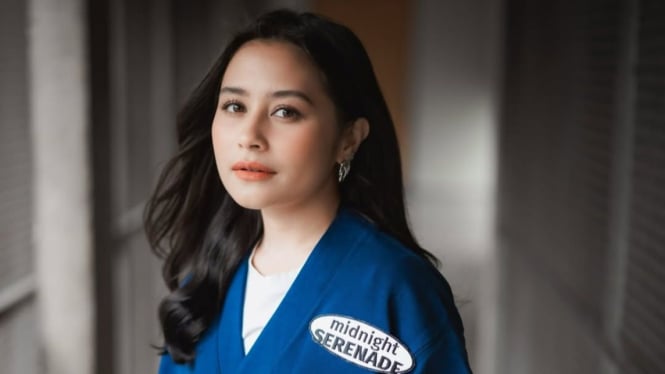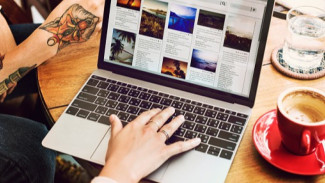Kamera HP Samsung Kamu Biasa Aja? Coba Aktifkan Fitur Ini dan Lihat Bedanya
- Dok. Samsung
Jakarta, VIVA Digital – Siapa sih yang tidak ingin hasil foto dari smartphone-nya terlihat jernih, tajam, dan estetik seperti milik selebgram? Apalagi di era media sosial seperti sekarang, kualitas visual menjadi senjata utama untuk menarik perhatian dan mengabadikan momen berharga. Bagi pengguna HP Samsung, ada kabar baik.
Kamu tidak perlu jadi fotografer profesional atau menghabiskan waktu untuk edit foto, karena Galaxy Series dari Samsung sudah dibekali fitur canggih bernama AI Kamera.
Fitur ini bekerja layaknya ‘otak pintar’ yang membantu kamera mengenali objek dan menyesuaikan pengaturan secara otomatis.
Dari makanan, wajah, langit senja, hingga malam hari, semuanya bisa tampil maksimal dengan bantuan kecerdasan buatan. Sayangnya, banyak pengguna Samsung yang belum tahu bahwa fitur ini perlu diaktifkan secara manual agar bisa bekerja optimal.
Nah, buat kamu yang penasaran dan ingin memaksimalkan kualitas kamera di HP Samsung, simak panduan lengkap berikut ini.
Apa Itu AI Kamera di HP Samsung?
AI Kamera atau kecerdasan buatan dalam kamera Samsung berfungsi untuk mengenali adegan atau objek secara otomatis. Teknologi ini akan mengatur pencahayaan, warna, kontras, hingga saturasi gambar secara real-time, sesuai dengan jenis objek yang kamu foto.
Misalnya saat memotret makanan, warna akan ditingkatkan agar terlihat lebih menggoda. Sementara jika kamu memotret langit atau pemandangan, kontras dan warna langit akan dibuat lebih dramatis dan memukau.
Fitur ini tersedia di berbagai seri Galaxy, khususnya seri A, S, dan Note terbaru. Jadi, tidak hanya flagship, pengguna HP mid-range pun bisa menikmatinya.
Cara Mengaktifkan Fitur AI Kamera di HP Samsung
Berikut langkah-langkah mudah untuk mengaktifkan fitur AI kamera agar hasil foto makin estetik
Buka aplikasi kamera bawaan Samsung
Gunakan aplikasi kamera default yang sudah tersedia di perangkat. Jangan gunakan aplikasi pihak ketiga karena fitur AI hanya berjalan optimal di aplikasi kamera bawaan.
Masuk ke menu pengaturan kamera
Pada tampilan kamera, ketuk ikon roda gigi yang biasanya terletak di pojok kiri atas layar. Ini akan membawamu ke menu pengaturan kamera.
Aktifkan fitur Scene Optimizer
Scroll ke bawah hingga menemukan opsi Scene Optimizer atau Pengoptimal Adegan. Geser tombol ke posisi aktif. Pada beberapa model, kamu juga bisa menemukannya langsung dari tampilan kamera utama lewat ikon kecil seperti spiral atau awan biru.
Arahkan kamera ke objek dan biarkan AI bekerja
Setelah aktif, kamera akan secara otomatis mengenali objek yang kamu potret. Nantinya, akan muncul ikon kecil atau tulisan seperti “Wajah”, “Pemandangan”, “Makanan”, atau lainnya sebagai tanda AI telah mengoptimalkan pengaturannya.
Tips Memaksimalkan Fitur AI Kamera di HP Samsung
Agar hasil foto makin maksimal, kamu bisa menerapkan beberapa tips berikut ini
Manfaatkan pencahayaan alami saat memotret
AI kamera bekerja lebih baik dalam kondisi pencahayaan cukup. Cahaya alami dari jendela atau luar ruangan bisa membantu sistem AI mengenali objek dengan lebih akurat.
Jaga agar kamera tetap stabil
Hindari tangan gemetar saat memotret karena bisa membuat hasil foto buram. Gunakan kedua tangan atau bantuan tripod kecil jika perlu.
Aktifkan juga Night Mode untuk foto malam hari
Night Mode bekerja berdampingan dengan AI dan bisa menghasilkan foto malam yang lebih terang dan minim noise. Sangat cocok untuk foto suasana malam atau city light.
Eksplorasi berbagai jenis objek
Coba ambil gambar makanan, hewan, tanaman, hingga manusia untuk melihat bagaimana AI kamera menyesuaikan setiap skenario. Semakin banyak kamu bereksperimen, semakin kamu bisa memahami keunggulan fitur ini.
Update software secara berkala
Pastikan sistem operasi dan aplikasi kamera kamu selalu ter-update agar fitur AI berjalan lebih optimal dan bebas bug.
Fitur AI kamera dari Samsung bukan sekadar gimmick. Ia benar-benar membantu kamu mendapatkan foto yang lebih baik, lebih hidup, dan pastinya estetik, tanpa ribet edit. Hanya dengan beberapa langkah sederhana, hasil jepretan kamu bisa langsung diunggah ke media sosial dengan percaya diri.